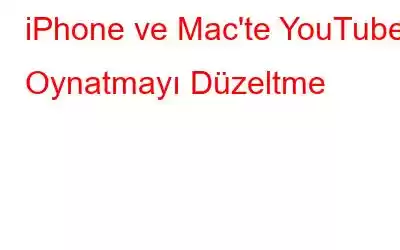Youtube, eğlence, bilgi ve bilgi edinme amaçlı videolar söz konusu olduğunda gidilecek web sitesidir. Peki bir gün YouTube, iPhone veya Mac'inizde çalışmayı durdurursa ne olur? Olmasını isteyeceğin bir şey değil! Maalesef son bir yılda pek çok kullanıcı bu sorunla karşılaştı. Pek çok Mac kullanıcısı bu platformda video oynatmaya çalışırken boş bir ekranla karşılaşıyor. Elbette endişe verici, ancak çok basit çözümlerle ortak bir sorun haline geldiği için karamsarlığa gerek yok. Youtube'unuzun tekrar oynatılmasını sağlamak için bu kolay adımları izleyin!
iOS Kullanıcıları için Düzeltme
iPhone veya iPad'lerinde bu sorunla karşılaşanlar, sorunu çözmek için aşağıdaki adımları izleyin :
1. Önbelleği Temizlemenin Zamanı Geldi
Önbellek, gelecekte tarama deneyiminizi hızlandırmak ve geliştirmek için yazılımınızın tüm tarama etkinliklerini depoladığı yerdir. Bu nedenle belli bir süre içerisinde ne kadar çok göz atarsanız o kadar artar. Android’de süreç oldukça basit olsa da iOS maalesef kullanıcılarına böyle bir seçenek sunmuyor. Bunu yapmanın tek yolu YouTube'u kaldırıp yeniden yüklemektir.
2. Hata! YouTube'da Mobil Veri Kapalı mı?
YouTube'u Hücresel Veride kullanmak isteyenler, iPhone ve iPad'in bireysel uygulamalar için mobil veri kullanımını kapatma seçeneği sunduğunu bilmelidir. Cihazınızda YouTube hücresel verilerinin etkin olup olmadığını kontrol etmek için Ayarlar > Mobil/Hücresel > Youtube bölümüne gidin. Aşağıdaki resimde gösterildiği gibi açma/kapama düğmesi kapalıysa açmak için sağa kaydırın.
Resim Kaynağı: Howtoisolve.com
3. Uygulamayı Güncellemediniz mi? Şimdi Zamanı!
Sürekli hatırlatmalara rağmen YouTube'u güncellemeyecek kadar tembel olanlarınız için, onu güncellemenin zamanı geldi! Çoğu zaman YouTube'un daha yeni bir sürümü piyasaya sürüldüğünde Google önceki sürümlere verdiği desteği geri çeker. Bu, video platformunun cihazınızda çalışmamasının olası bir nedeni olabilir.
Mac Kullanıcıları İçin Düzeltme
1. Safari Kullanıcısının Önemsizleri Temizleme Zamanı!
Zamanla, iPhone ve iPad'de olduğu gibi, tarama geçmişi ve çerezler Safari'de birikerek gezinme deneyiminde sorunlar yaratır. Çerezleri ve Tarama geçmişini temizleyin; büyük olasılıkla YouTube'unuz yeniden çalışmaya başlayacaktır. Tek yapmanız gereken Safari> Tercihler> Gizlilik> Web Sitesi Verilerini Yönet'e gitmek. Daha sonra bir pencere açılacaktır , Tümünü Kaldır'a tıklayın!
Bundan sonra video platformu oynatmasa bile YouTube'un işleyişine müdahale ettiğini düşündüğünüz uzantıları kaldırmayı deneyebilirsiniz.
2. Videoları Oynatmak için Chrome'u Kullanmak İster misiniz? Bunları Deneyin!
- Önbellek ve Çerezlere Elveda Deyin
Videolarınızı gizli modda mı oynattınız? Yoksa bir web sitesine mi yerleştirilmişler? YouTube'unuzu çalışır duruma getirmek için tek yapmanız gereken önbelleği ve çerezleri temizlemek! Chrome tarayıcınızın sağ üst köşesindeki 'üç nokta' simgesini tıklayın. Açılır menüde 'Diğer Araçlar'ı ve ardından 'Tarama verilerini temizle'yi tıklayın.
Tarama verilerini temizle penceresi açıldığında, 'Çerezler ve diğer site ve eklenti' seçeneklerini işaretleyin. veri' ve 'Önbelleğe alınmış resimler ve dosyalar'. En alttaki ‘Tarama verilerini temizle’yi tıklayın!
- Chrome'da JavaScript'i Etkinleştirdiniz mi?
YouTube'un videoları oynatmak için JavaScript'e ihtiyacı var. Tek yapmanız gereken, Chrome Ayarları>Gelişmiş> Gizlilik ve Güvenlik> İçerik ayarları> JavaScript>Tüm sitelerin JavaScript çalıştırmasına izin ver (önerilir)>Bitti'yi tıklamak.
- “Do Not Track” isteğini deneyin
Yukarıda belirtilen yöntemler çoğu zaman işe yarasa da işe yaramazsa bu yöntemi deneyebilirsiniz. Chrome'da Ayarlar> Gelişmiş Ayarlar> Gizlilik ve güvenlik'e gidin> Tarama trafiğinizle birlikte "Takip Etme" isteği gönder seçeneğini açın. Bundan sonra tarayıcınızı kapatın, yeniden başlatın ve web sitesinde bir video oynatmayı deneyin.
Resim Kaynağı: Howtogeek.com
Umuyoruz ki yukarıdaki yöntemler işinize yarar! Sorunu çözmenin başka yolları varsa lütfen aşağıdaki yorumlar bölümünde bizimle paylaşın.
Okunma: 85